
- Home /
- Videojuegos /
- Artículos /
Cómo solucionar los Problemas de Resolución de inZOI en Steam Deck
Solución definitiva para los errores de selección y optimización del rendimiento en inZOI Creative Studio
Act: 0
Índice
Muchos usuarios de Steam Deck han reportado problemas al intentar jugar inZOI Creative Studio, especialmente dificultades para seleccionar elementos una vez que el juego se carga. Esta situación puede ser extremadamente frustrante cuando intentas acceder al Creador de Personajes o al Estudio de Construcción. Los problemas de resolución y compatibilidad son los principales culpables de este comportamiento errático, pero afortunadamente existe una solución completa.
Esta guía te llevará paso a paso por el proceso para solucionar los problemas de resolución, optimizar la configuración gráfica y establecer una configuración de controlador que te permita aprovechar al máximo inZOI en tu Steam Deck. Si estás experimentando dificultades para hacer clic o seleccionar elementos en la pantalla, esta guía está diseñada específicamente para ti.
Solucionando los Problemas de Resolución
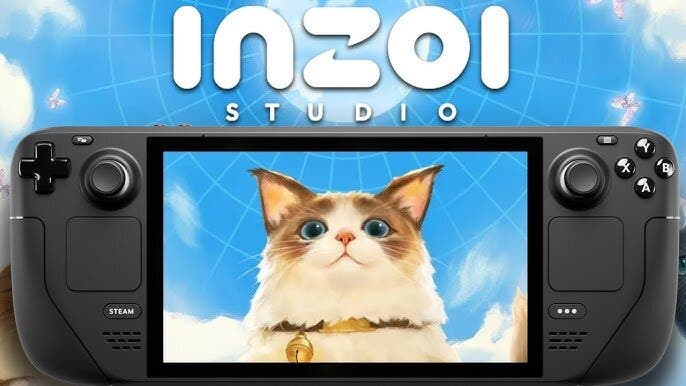
| Paso | Instrucciones |
|---|---|
| 1. Modificar parámetros de inicio en modo Gaming | • Selecciona el icono de engranaje (Cog) junto a inZOI • Ve a "Properties" (Propiedades) • En "Launch Options" (Opciones de inicio) escribe: -window -vulkan• Puedes presionar A para abrir el teclado si es necesario • Presiona el botón Atrás |
| 2. Cambiar al modo Desktop | • Presiona el botón Steam • Navega hasta "Power" (Energía) • Selecciona "Switch to Desktop Mode" (Cambiar a modo escritorio) |
| 3. Configurar Proton en modo Desktop | • Abre Steam desde la barra de tareas • Ve a tu biblioteca • Localiza inZOI Creative Studio • Verifica que los parámetros de inicio estén correctos: -window -vulkan• En "Compatibility" (Compatibilidad), selecciona "Proton Experimental" o "GE Proton 9.26" |
| 4. Iniciar el juego desde el modo Desktop | • Cierra la ventana de propiedades • Presiona "Play" (Jugar) • El juego debería iniciarse en modo ventana • Puedes presionar R2 para saltar la introducción • Utiliza el cursor para saltar la película inicial |
Configuración Óptima de Gráficos y Rendimiento
Ahora que puedes acceder y seleccionar elementos en el juego, vamos a optimizar la configuración para un mejor rendimiento:
| Configuración | Valor Recomendado | Razón |
|---|---|---|
| Display Mode | Windowed | Soluciona problemas de interfaz y selección |
| Resolution Scale | 45% | Mantiene 30 FPS estables sin sacrificar demasiada calidad |
| Ray Tracing | Off | Mejora significativamente el rendimiento |
| Preset General | Low o Very Low | Balance óptimo entre rendimiento y calidad visual |
Una vez aplicados estos cambios, presiona "Apply" (Aplicar) en la esquina inferior derecha para guardar la configuración. Después, cierra el juego usando el botón "Close" en la esquina superior derecha o haciendo clic derecho en la ventana y seleccionando "Close".
Configuración Final para Modo Gaming
Antes de volver a jugar en modo Gaming, hay un paso crucial:
| Paso | Instrucciones |
|---|---|
| 1. Modificar parámetros de inicio | • Regresa al modo Gaming • Selecciona el icono de engranaje (Cog) • Ve a "Properties" (Propiedades) • En "Launch Options" (Opciones de inicio), elimina "-vulkan" • Deja SOLO: -window• Presiona Atrás |
| 2. Verificar configuración | • Inicia el juego • Ve a "Options" (Opciones) • Confirma que todas las configuraciones están correctas: - Windowed mode - 45% resolution scale - Ray tracing off |
Configuración Óptima del Controlador
Para maximizar la funcionalidad en los modos de construcción y creación de personajes, configura tu controlador de Steam Deck:
| Paso | Instrucciones |
|---|---|
| 1. Acceder a la configuración del controlador | • Presiona el botón Steam mientras el juego está abierto • Selecciona "Controller Settings" (Configuración del controlador) |
| 2. Seleccionar plantilla | • Selecciona la plantilla "Keyboard and Mouse" (Teclado y ratón) • Ve a "Templates" (Plantillas) • Elige "Keyboard and Mouse" • Presiona X para aplicar el diseño |
| 3. Habilitar botones traseros | • Activa "Enable Back Grip Buttons" (Habilitar botones traseros) |
| 4. Configurar botones traseros | • L4: Configura a "Home" • L5: Configura a "End" • R4: Configura a "Page Up" • R5: Configura a "Page Down" |
Esta configuración de botones traseros te permitirá navegar más fácilmente en los menús y acceder a funcionalidades extendidas en el modo de construcción.
Consejos Adicionales y Solución de Problemas
- Si sigues teniendo problemas para hacer selecciones: Asegúrate de que estés en modo ventana y hayas aplicado todos los cambios de configuración.
- Para mejorar el rendimiento: Si experimentas caídas de FPS, puedes reducir aún más la escala de resolución o bajar otras configuraciones gráficas.
- Instalación de GE Proton 9.26: Si prefieres usar esta versión de Proton en lugar de Proton Experimental, puedes encontrar guías específicas para su instalación.
- Problemas con los controles: Si algunas funciones no responden correctamente, intenta reiniciar la configuración del controlador y aplicar los cambios nuevamente.
Conclusión
Con estas configuraciones, deberías poder disfrutar plenamente de inZOI Creative Studio en tu Steam Deck, accediendo a todas las funcionalidades del Creador de Personajes y el Estudio de Construcción sin problemas de selección o rendimiento.
Recuerda que inZOI Creative Studio es una aplicación exigente, así que es normal que necesites hacer algunos ajustes para optimizar su funcionamiento en el Steam Deck. Si descubres otras soluciones o mejoras, considera compartirlas con la comunidad para ayudar a otros jugadores.
¿Te ha resultado útil esta guía? ¿Has encontrado otras soluciones para inZOI en Steam Deck? ¡Comparte tu experiencia en los comentarios!
Etiquetado en :
inZOIRedactado por:
NOTICIAS RELACIONADAS